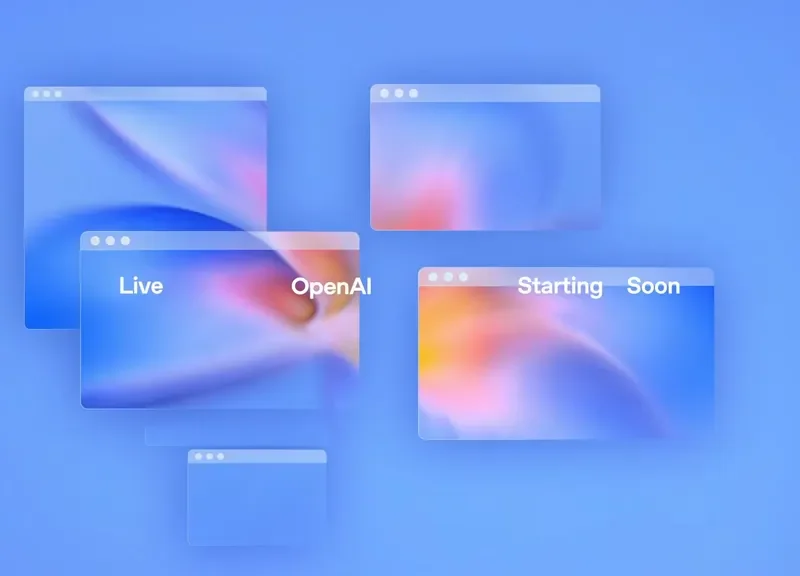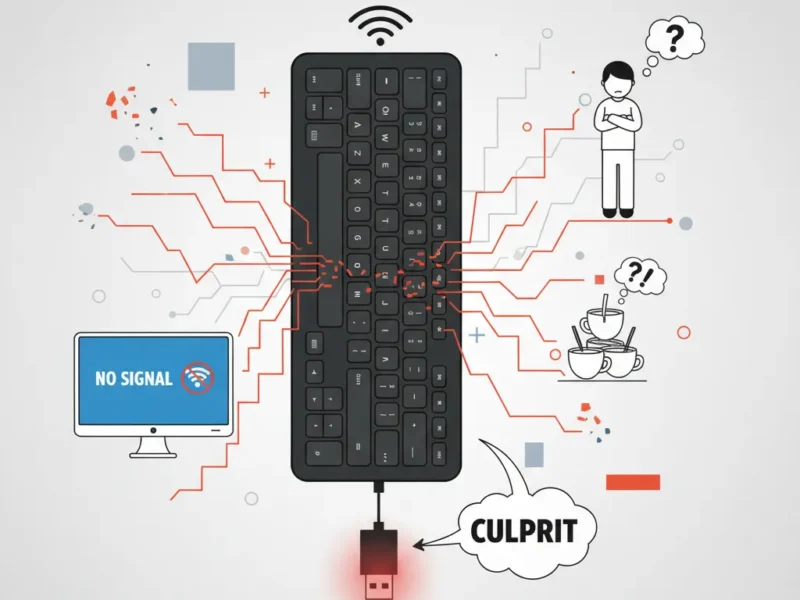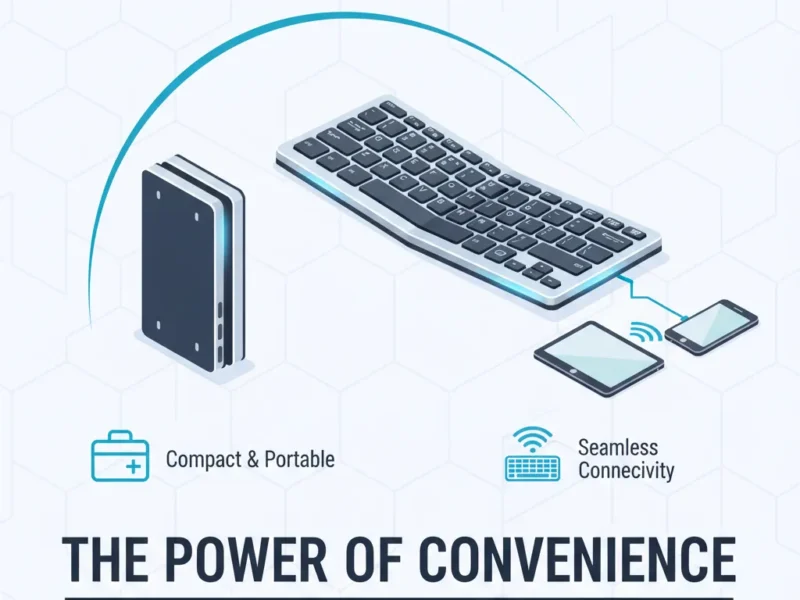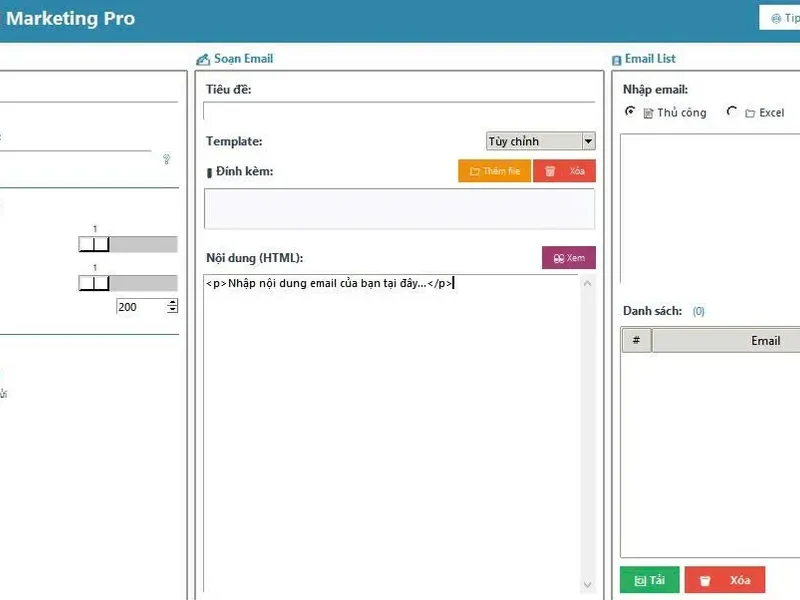Tạm Biệt Auto Zoom: YouTube Cuối Cùng Cũng Lắng Nghe Nỗi Lòng Người Dùng!
Tóm tắt nội dung chính
- YouTube chuẩn bị cung cấp tính năng cho phép tắt Auto Zoom, một tính năng tự động phóng to video, cắt xén khung hình và gây khó chịu cho người dùng.
- Tính năng Auto Zoom này khác biệt với “Zoom to fill screen” ở chỗ nó tự động kích hoạt một cách khó lường, không theo lựa chọn của người dùng.
- Người dùng thường xuyên gặp phải tình trạng video bị cắt xén nội dung quan trọng (như phụ đề, logo ở góc) và trải nghiệm xem bị gián đoạn do phải liên tục nhấn nút tắt tạm thời.
- Việc “mổ xẻ” file cài đặt (APK teardown) của ứng dụng YouTube phiên bản 20.32.32 đã phát hiện các đoạn mã cho thấy YouTube sẽ sớm hiển thị thông báo và cung cấp tùy chọn tắt tính năng này.
- Tùy chọn tắt Auto Zoom được dự đoán sẽ nằm gọn gàng bên dưới mục “Zoom to fill screen” trong phần Cài đặt > Phát lại.
- Việc có thể kiểm soát Auto Zoom sẽ mang lại các ưu điểm như: kiểm soát hoàn toàn hiển thị video, không bị cắt xén nội dung, và trải nghiệm xem liền mạch hơn.
- Trong khi chờ đợi tính năng tắt Auto Zoom ra mắt chính thức, người dùng được khuyến nghị luôn cập nhật ứng dụng, kiểm tra cài đặt định kỳ, sử dụng tính năng báo cáo lỗi và tận dụng các tính năng điều khiển phát lại để tối ưu trải nghiệm.
- YouTube đang nỗ lực cải thiện trải nghiệm người dùng bằng cách lắng nghe cộng đồng và cung cấp khả năng tùy chỉnh cao hơn.
Chào bạn, là mình đây, người bạn công nghệ quen thuộc từ Tips AI Tech! Hôm nay mình muốn chia sẻ một tin cực vui mà mình tin là ai trong chúng ta cũng đã chờ đợi từ rất lâu rồi đó. Bạn có nhớ cái tính năng “khó ưa” tên là Auto Zoom trên YouTube không? Cái mà cứ tự động phóng to video lên, cắt mất viền, rồi làm mình bực mình không tả được ấy. Tin mừng là, YouTube sắp cho chúng ta một cái nút “thần thánh” để tắt nó rồi!
Auto Zoom – Nỗi Ám Ảnh Mang Tên “Tự Động”
Nói thật là mình cá là ai dùng YouTube cũng từng ít nhất một lần phát điên với cái tính năng Auto Zoom này. Ngay từ khi nó được triển khai, cá nhân mình đã thấy nó như một vị khách không mời mà đến, cứ tự tiện kích hoạt rồi cắt mất mấy cái viền video quan trọng. Nhất là khi mình đang xem mấy cái tutorial hay review sản phẩm á, cái chữ dưới góc bị mất là bực mình lắm luôn. Cảm giác lúc đó là vừa khó chịu vừa bất lực, vì tìm mãi trong phần cài đặt cũng không có chỗ nào để vô hiệu hóa nó cả.
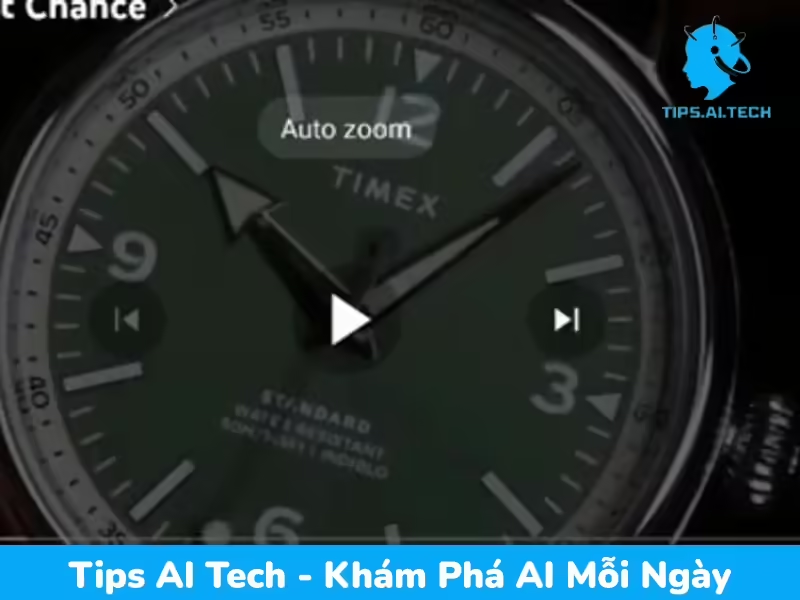
Tính năng Auto Zoom khiến khung hình video bị cắt xén gây khó chịu. Ảnh: Chụp màn hình Android Authority
Mình phải nhấn mạnh là Auto Zoom hoàn toàn khác với cái tính năng “Zoom to fill screen” mà chúng ta đã quen thuộc nha. “Zoom to fill screen” là cái mình tự chọn để video tràn màn hình, còn Auto Zoom thì cứ hoạt động một cách khó lường, tự động “nhảy” lên trên một số video ngẫu nhiên, bất chấp việc mình đã tắt mọi cài đặt liên quan.
Khi nó hoạt động, một cái nút hình viên thuốc có chữ “Auto Zoom” sẽ hiện lên, và video dần bị phóng lớn. Cách duy nhất để ngăn chặn nó là phải nhanh tay nhấn vào cái nút đó. Cứ mỗi lần như vậy, mình lại cảm thấy rất gián đoạn và mất tập trung. Sự bất tiện và thiếu kiểm soát này đã khiến cộng đồng người dùng liên tục phàn nàn trong nhiều tuần qua, và mình cũng là một trong số đó.
Ánh Sáng Cuối Đường Hầm: YouTube Lắng Nghe Rồi!
Nhưng rồi, sự khó chịu này có thể sắp kết thúc rồi đó bạn. Gần đây, các chuyên gia đã “mổ xẻ” file cài đặt (APK teardown) của ứng dụng YouTube phiên bản 20.32.32 và phát hiện ra những đoạn mã cực kỳ “đắt giá”. Những dòng mã này gần như khẳng định chắc chắn rằng YouTube sẽ sớm hiển thị một thông báo cho người dùng, chỉ dẫn chúng ta đến phần “Settings” để có thể tắt tính năng này.
Khi mình nghe tin này, thật sự là thở phào nhẹ nhõm luôn á. Đây chính là cái nút bật/tắt thủ công mà người dùng mong muốn từ lâu rồi. Dựa trên các tệp tin bố cục đi kèm, mình nghĩ là tùy chọn mới này có thể sẽ được đặt gọn gàng ngay bên dưới mục “Zoom to fill screen” quen thuộc, trong phần Cài đặt > Phát lại. Điều này sẽ giúp chúng ta dễ dàng tìm thấy và quản lý hơn rất nhiều.
Dù chưa có lịch trình ra mắt chính thức, nhưng đây là một dấu hiệu cực kỳ đáng mừng cho những ai đang “sống chung với lũ” Auto Zoom như mình.
Tại Sao Tính Năng Này Lại Gây Khó Chịu Đến Vậy? Góc Nhìn Của Mình
Cá nhân mình cho rằng, một tính năng “tự động” chỉ thật sự hữu ích khi nó tối ưu hóa trải nghiệm mà không can thiệp quá đà vào ý muốn của người dùng. Auto Zoom lại đi ngược lại điều đó.

Ưu điểm (của việc tắt Auto Zoom)
Tính năng Auto Zoom của YouTube: tự động phóng to video, cắt xén khung hình và gây khó chịu cho người dùng do can thiệp vào trải nghiệm xem mà không có lựa chọn tắt.
- Kiểm soát hoàn toàn: Đây là điều mình mong muốn nhất. Mình muốn là người quyết định video của mình sẽ hiển thị như thế nào, chứ không phải một thuật toán nào đó.
- Không bị cắt xén nội dung: Bạn biết không, nhiều khi những thông tin quan trọng lại nằm ở các góc video, ví dụ như logo, phụ đề, hoặc những chi tiết nhỏ trong các video hướng dẫn. Việc Auto Zoom cắt mất chúng là một “thảm họa” nhỏ đối với mình.
- Trải nghiệm liền mạch: Tưởng tượng bạn đang xem một bộ phim hay một trận đấu thể thao kịch tính, tự nhiên video nó cứ zoom ra zoom vào như có ma vậy đó. Thật sự là tụt mood không tả nổi! Việc có thể tắt nó sẽ giúp trải nghiệm xem của mình mượt mà hơn rất nhiều.
Nhược điểm (của Auto Zoom khi còn tồn tại)
Sự khác biệt giữa Auto Zoom và “Zoom to fill screen”: Auto Zoom hoạt động một cách khó lường và tự động, trong khi “Zoom to fill screen” là tính năng do người dùng chủ động lựa chọn để video tràn màn hình.
- Gây gián đoạn: Mỗi khi Auto Zoom kích hoạt, mình lại phải dừng lại để nhấn nút tắt. Điều này phá vỡ hoàn toàn sự tập trung của mình vào nội dung.
- Thiếu minh bạch: Tính năng này hoạt động một cách ngẫu nhiên và khó lường, không có bất kỳ quy tắc rõ ràng nào. Điều này khiến người dùng cảm thấy mơ hồ và khó chịu.
- Gây cảm giác bị động: Mình không thích cảm giác bị một ứng dụng “ép” xem theo một cách nào đó mà mình không muốn.
Mẹo Nhỏ Của Mình Để Tối Ưu Trải Nghiệm YouTube
Trong khi chờ đợi YouTube chính thức tung ra tùy chọn tắt Auto Zoom, mình có vài mẹo nhỏ mà mình hay dùng để tối ưu trải nghiệm xem video của mình nè:
- Luôn cập nhật ứng dụng: Đây là điều cơ bản nhất. Mình luôn cố gắng cập nhật ứng dụng YouTube lên phiên bản mới nhất ngay khi có thể. Đôi khi, các bản cập nhật không chỉ mang lại tính năng mới mà còn vá lỗi và cải thiện hiệu suất. Rất có thể, cái nút tắt Auto Zoom cũng sẽ xuất hiện trong một bản cập nhật sắp tới.
- Kiểm tra cài đặt định kỳ: Dù Auto Zoom chưa có nút tắt, nhưng việc thường xuyên vào phần “Cài đặt” của YouTube (đặc biệt là mục “Phát lại”) có thể giúp bạn khám phá những tùy chọn khác mà bạn chưa biết, hoặc để xem liệu nút tắt Auto Zoom đã xuất hiện chưa.
- Sử dụng tính năng “Report a bug” (Báo cáo lỗi): Nếu bạn gặp phải những vấn đề khó chịu khác trên YouTube, đừng ngần ngại sử dụng tính năng báo cáo lỗi. Phản hồi của người dùng rất quan trọng để YouTube có thể cải thiện sản phẩm của họ.
- Tận dụng các tính năng điều khiển phát lại: Mình thường xuyên điều chỉnh tốc độ phát lại (nếu muốn xem nhanh hoặc chậm hơn), hoặc thay đổi chất lượng video để phù hợp với kết nối mạng của mình. Những điều chỉnh nhỏ này có thể nâng cao trải nghiệm xem rất nhiều đó.
À tiện nói về các tính năng mới, gần đây YouTube cũng ra mắt nhiều cái hay ho khác lắm nha. Ví dụ như cái vụ tiêu đề video có thể thay đổi từng ngày, hay các tính năng mới cho nhà sáng tạo nội dung mà mình cũng có tìm hiểu qua. Điều này cho thấy YouTube vẫn đang nỗ lực cải thiện trải nghiệm người dùng, dù đôi lúc có “lỡ” tung ra vài tính năng hơi “lạ” như Auto Zoom vậy đó.
Lời Kết
Việc YouTube sắp cho phép người dùng tắt tính năng Auto Zoom là một minh chứng rõ ràng cho thấy họ đang lắng nghe cộng đồng. Đây là một bước đi đúng hướng để mang lại trải nghiệm xem video thoải mái và kiểm soát hơn cho hàng tỷ người dùng trên toàn thế giới. Mình tin rằng, với khả năng tùy chỉnh cao hơn, chúng ta sẽ có những giây phút giải trí và học hỏi trên YouTube thật sự trọn vẹn.
Hi vọng những chia sẻ thật lòng của mình sẽ giúp bạn có cái nhìn rõ hơn về vấn đề này và cảm thấy nhẹ nhõm hơn. Hãy theo dõi Tips AI Tech để cập nhật những thủ thuật và phân tích công nghệ mới nhất nhé! Hẹn gặp lại bạn trong những bài viết tiếp theo!
Lý do Auto Zoom gây khó chịu: cắt mất thông tin quan trọng ở các góc video (như logo, phụ đề), gây gián đoạn trải nghiệm do phải liên tục nhấn nút tắt, và khiến người dùng cảm thấy bị động vì không kiểm soát được.
Để chuẩn bị cho tính năng tắt Auto Zoom: Luôn cập nhật ứng dụng YouTube lên phiên bản mới nhất vì tùy chọn tắt có thể sẽ xuất hiện trong một bản cập nhật sắp tới.
Kiểm tra cài đặt YouTube định kỳ: Thường xuyên vào phần “Cài đặt” của YouTube (đặc biệt là mục “Phát lại”) để tìm kiếm các tùy chọn mới hoặc để xem liệu nút tắt Auto Zoom đã xuất hiện chưa.
Gửi phản hồi đến YouTube: Sử dụng tính năng “Report a bug” (Báo cáo lỗi) nếu gặp phải các vấn đề khó chịu khác trên YouTube. Phản hồi của người dùng rất quan trọng để YouTube cải thiện sản phẩm.
Tối ưu hóa trải nghiệm xem video: Tận dụng các tính năng điều khiển phát lại như điều chỉnh tốc độ phát hoặc thay đổi chất lượng video để phù hợp với sở thích và kết nối mạng của bạn, giúp nâng cao trải nghiệm xem.